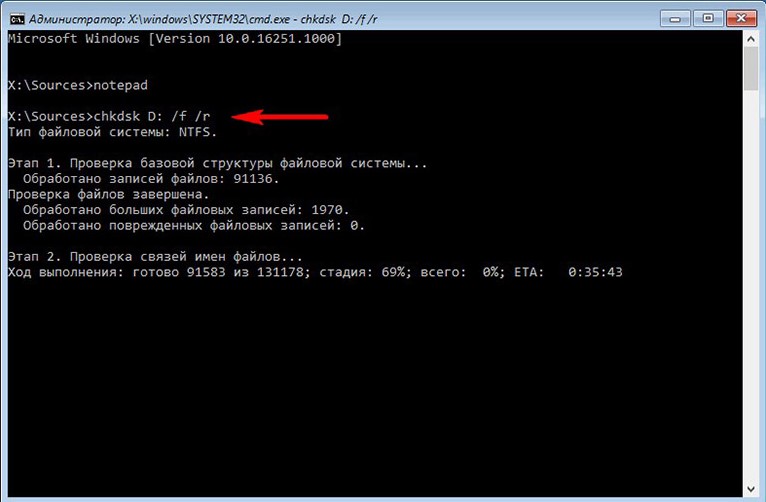Файл WerFault.exe нужен для сохранения отчетов об ошибках Windows. Система архивирует записи о системных и программных проблемах, чтобы в дальнейшем была возможность исправить их либо проанализировать состояние Windows 7, 10. Ошибка файла WerFault.exe может сопровождаться различными кодами, чаще всего 0xc000012d, 0xc0000142. Она практически всегда появляется в момент запуска программы, но дело далеко не всегда в ней.
Ниже перечислены 3 эффективных способа исправления проблемы, связанной с файлами WerFault.exe.
Решение 1: отключить службу отчетов об ошибках Windows
Это сделать может любой пользователь с правами администратора по универсальной инструкции для Windows 7 и 10.
Алгоритм действий:
- Клавишами Win + R нужно открыть окно «Выполнить», вставить туда services.msc и нажать Enter.
- Нужно найти «Службу регистрации ошибок Windows» и нажать по ней дважды.
- В следующем окне выбрать «Тип запуска» и установить ему положение «Отключено».
- Перезагрузить компьютер.
Решение 2: обновление драйверов
Можно воспользоваться программами автоматического обновления драйверов, но куда надежнее – это сделать вручную. Достаточно загрузить драйвера для основных устройств, подключенных к компьютеру: видеокарты, звуковой карты, наушников, клавиатуры, мышки и т. п.
Решение 3: отключить антивирус
Часто блокировка какой-то программы приводит к ее неправильной работе и безуспешной попытке сформировать отчет. Нужно сделать так, чтобы в момент запуска не было активно ни одно защитное приложение. Возможно, это поможет, и ошибка приложения WerFault.exe не появится.
Что еще может помочь?
У нас осталось еще много ситуативных исправлений, который хоть и срабатывают реже, но все равно имеют место быть и получили несколько положительных отзывов.
- Запустить программу в режиме совместимости. Если софт не подходит для установленной версии Windows, может быть ошибка WerFault.exe.
- Просканировать системные файлы Windows. Это выполняет команда sfc /scannow, ее нужно прописать в консоли. Плюс еще нужно проверить жесткий диск с помощью chkdsk C: /f.
- Диагностировать оперативную память. Если есть ошибки в ОЗУ, тоже может появляться сбой.
Если уже ничего не помогло и не удается отыскать проблемный процесс, придется отлавливать его с помощью Process Explorer, но это уже тема для отдельного руководства. С удовольствием его сделаем, если есть такая потребность